Apple ID'siz iPhone'u Fabrika Ayarlarına Dönmenin En İyi 2 Yolu
"Hey millet. Kız arkadaşım Apple kimliği şifresini unuttu ve bir pop-up onu ortaya koyuyor gibi görünmeye devam ediyor. Telefon açılmadan kullanılamaz. O nasıl olabilir iPhone'umu Bul etkinken iPhone'u Apple Kimliği olmadan sıfırlama?"
Çoğu durumda, iPhone'unuzu sıfırlamanız gerekebilirApple ID şifresini unutmak gibi bir Apple kimliği olmadan ya da bir el iPhone aldım ama Apple kimliği ve şifrenin ne olduğunu bilmiyorum. Endişelenmeyin! Bu makalede, Apple ID'siz ayrıntılı olarak iPhone XS / XR / X / 8/7 / SE / 6/5/5/5 / 4s fabrika ayarlarına nasıl döneceğiniz gösterilecektir.

- Bölüm 1: Fabrika ayarlarına sıfırlama Apple ID / iTunes ve Passcode olmadan iPhone
- 2. Bölüm: iTunes'u Kullanarak Apple Kimliği Kullanmadan iPhone'u Fabrika Ayarlarına Sıfırlama
Bölüm 1: Fabrika ayarlarına sıfırlama Apple ID / iTunes ve Passcode olmadan iPhone
Fabrika ayarlarına sıfırlama özelliği ne zaman faydalı bir işlevdirKüçük iOS sorunlarını çözmek için kullanıcılar, ya da satmadan ya da vermeden önce bazı kişisel verileri silmek için kullanabilirler. Apple kimliği veya iTunes olmadan iPhone fabrika ayarlarına dönme konusunda profesyonel iOS şifresi bypass aracı - Tenorshare 4uKey sizin için en iyi seçimdir. Hem Mac hem de Windows Computer ile uyumlu olan 4uKey, cihazınızdan doğrudan inatçı şifreleri, kalıpları ve PINS'i kaldırabilir. Bunun yanı sıra, iOS 12 telefonunda çalışabilir ve en son iPhone XS / XS Max / XR ile uyumludur. Şimdi, Apple kimliği olmadan iPhone'un fabrika ayarlarına nasıl sıfırlanacağını anlayalım.
Aşama 1:Yazılımı indirin ve başlatın.
Öncelikle, yazılımı resmi web sitesinden indirin, sonra başlamak için cihazınızı bağlamak için programı başlatın.

Adım 2:Şimdi sizden en son ürün yazılımı paketini indirmeniz istenecek. Bir kaydetme yolu seçin ve devam etmek için "İndir" i tıklayın.

Aşama 3:Daha sonra iPhone'u fabrika ayarlarına sıfırlamak için iPhone şifresini kaldırmak için "Başlat" düğmesine tıklayın.

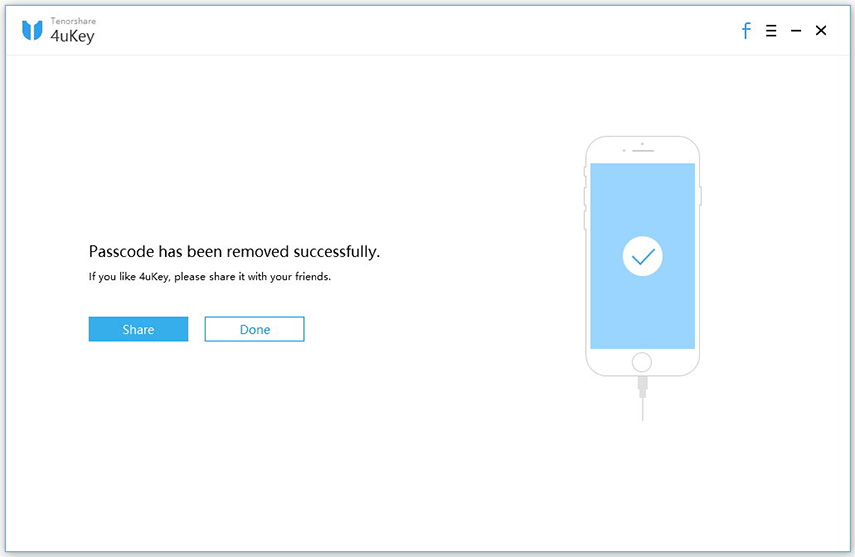
2. Bölüm: iTunes'u kullanarak Apple kimliği olmadan iPhone'u Fabrika Ayarlarına sıfırlama
İTunes ile hiç senkronize etmediyseniz veya "iPhone'umu Bul" seçeneğini etkinleştirmediyseniz, Apple kimliği olmadan iPhone'unuzu fabrika ayarlarına sıfırlamak için iTunes'u kullanabilirsiniz.
Adım 1. Bunu yapmak için öncelikle iPhone'unuzu kurtarma moduna geçirmeniz gerekir.
- İPhone X / XR / XS veya iPhone 8/8 Plus için: Cihazınızı kapatın ve iPhone'unuzu bilgisayara bağlayın. Uyku / Uyanma ve Sesi Azaltma düğmelerini aynı anda basılı tutun. İTunes logosu görünene kadar onları tutmaya devam edin.
- İPhone 7/7 Plus için: iTunes logosu görünene kadar Uyu / Uyan ve Ses Kısma düğmelerini aynı anda basılı tutun.
- İPhone 6s ve önceki sürümlerde, iPad veya iPod touch için: Kurtarma modu ekranını görene kadar hem Ev hem de Uyku / Uyan (Üst veya Yan) düğmelerini aynı anda basılı tutun.
Biraz karmaşık hissediyorum? Herhangi bir iOS cihazını tek bir tıklamayla fatura moduna nasıl geçireceğinizi öğrenin.

Adım 2. iTunes'u açın ve iPhone'u iTunes'a bağlayın, iPhone'unuzu kurtarma modunda algılar. Daha sonra Apple kimliği olmadan iPhone'u fabrika ayarlarına geri yüklemek için Geri Yükle düğmesini tıklatabilirsiniz.
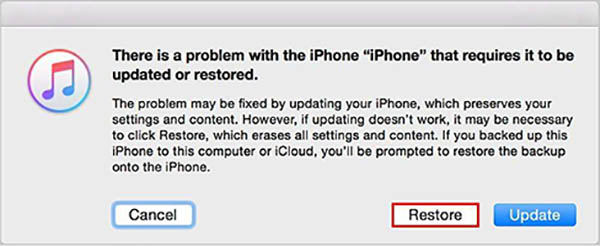
Sonuç
Şimdi fabrika nasıl yapılacağı hakkında net bir fikrin varİki farklı yöntemle Apple kimliği olmadan iPhone'u sıfırlayın. İTunes'u kullanmanın yolu, iTunes'a aşina olmayanlar için büyük bir zorluk olacaktır. Çözülmesi gereken başka iOS sorunlarınız varsa (Apple logosu sıkışmış, iPhone beyaz ekran / siyah ekran gibi), iOS sorunlarını veri kaybı olmadan çözmek için Tenorshare ReiBoot önerilir.









